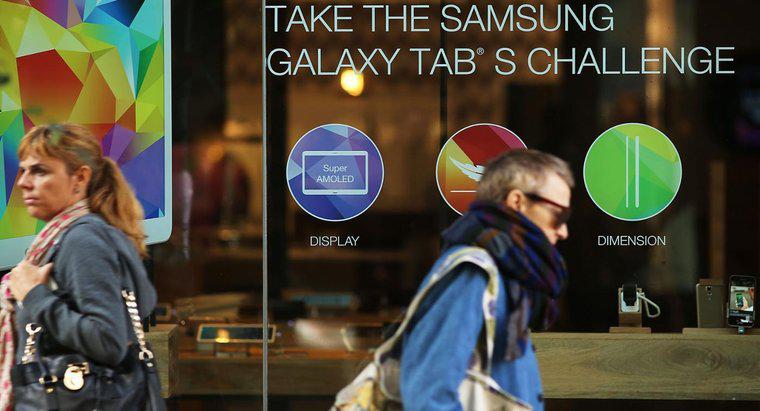Para crear una carpeta en su iPad, elija dos aplicaciones iniciales que desee incluir en la carpeta. Ingrese al modo de edición y arrastre uno de los íconos de la aplicación sobre el otro. Cambie el nombre de la carpeta y agregue cualquier aplicación adicional.
-
Elija dos aplicaciones iniciales
Dado que una carpeta debe contener al menos dos aplicaciones, elija dos aplicaciones que tengan sentido combinarlas.
-
Ingrese al modo de edición
Regrese a la pantalla de Inicio del iPad haciendo clic en el botón de Inicio. Deslícese hacia la izquierda si la aplicación que eligió en el paso 1 está en una pantalla diferente. Mantenga presionado el ícono de la aplicación hasta que todos los íconos comiencen a moverse.
-
Crear la carpeta
Toca y arrastra una aplicación directamente sobre la segunda aplicación que seleccionaste. Se crea automáticamente una carpeta que contiene las dos aplicaciones iniciales.
-
Cambiar el nombre de la carpeta
Toca la X en la esquina derecha del título de la carpeta para eliminar el nombre predeterminado. Escriba un nombre descriptivo para la carpeta.
-
Agregue aplicaciones adicionales a la carpeta
Si desea más de dos aplicaciones en la carpeta, agregue más aplicaciones tocándolas y arrastrándolas desde la pantalla de inicio hasta la carpeta.
-
Salir del modo de edición
Haga clic en el botón Inicio para salir del modo de edición. Las aplicaciones dejan de moverse.